Der vil blive pakket ordre den 22/12, 23/12, 29/12, og den 30/12. Vi ønsker alle en god jul, og et godt nytår. :)
kr.195.00 inkl. moms
ESP32-C3 WT32-ETH01-EVO PoE Udviklingsboard.
På lager
ESP32-C3 WT32-ETH01-EVO PoE Udviklingsboard er en tre-i-en 10T kommunikationsgateway baseret på ESP32-C3 chip, som understøtter WIFI, Bluetooth-kompatibilitet og Ethernet. Den understøtter en komplet TCP/IP-protokolstak og AT- kommandoer, hvilket gør det nemt for brugerne at gennemføre netværksfunktionen af indlejrede enheder og i høj grad reducerer udviklingstiden og omkostningerne. ESP32-C3 WT32-ETH01 PoE Udviklingsboard er kompatibelt med designet af semi-pad og connector gennemgående hul. Det kan enten loddes direkte på printkortet eller anvendes på et breadboard, og der er reserveret en POE-position for at støtte forskellige scenarier.
– Installere Arduino IDE Software
Før du kan starte din programmering skal Arduino’s IDE software hentes. Dette program bruges til at programmere din arduino.
Download fra dette link: Download
– Installere ESP package (Arduino IDE)
Åben Arduino IDE (Download her)
Klik “Fil/Egenskaber”
Indtast dette link i feltet “Additionel Board Manager URL’s”
Link “https://raw.githubusercontent.com/espressif/arduino-esp32/gh-pages/package_esp32_index.json“
Klik OK
Åben “Værktøj/Board/Boards manager” (Lad programmet opdatere)
Find “ESP32” og installere
Klik derefter “Værktøj/Board” og find (ESP32C3 Dev Module)
Du er nu klar til at sende en kode
– Installere NTPClient
Her vises et hurtigt eksempel på, hvordan man kan oprette et system til at tænde og slukke lys baseret på en tidsplan. Dette gøres ved hjælp af en webserver, hvor du kan styre, hvornår lyset skal tændes og slukkes ved at indstille specifikke tidspunkter.
Programmering:
PL2303HX USB To TTL Converter Serial bruges til at programmere.
Forbindelser for Kodning:
Forbind I009 til GND på ETH01-EVO.
Tilslut 5V til ETH01-EVO.
Klargøring til Kodning:
Når forbindelserne er etableret, skal du fjerne forbindelsen mellem I009 og GND.
Nu er ETH01-EVO klar til at blive kodet.
Du skal bruge:
– PL2303HX USB To TTL Converter Serial
– Dupont Kabel
– LED
Forbind det sådan:
5V (PL2303HX) – 5V (ETH01-Evo)
GND (PL2303HX) – GND (ETH01-Evo)
TX (PL2303HX) – RX (ETH01-Evo)
RX (PL2303HX) – TX (ETH01-Evo)
+ (LED) – 1005/RXD (ETH01-Evo)
– (LED) – GND (ETH01-Evo)
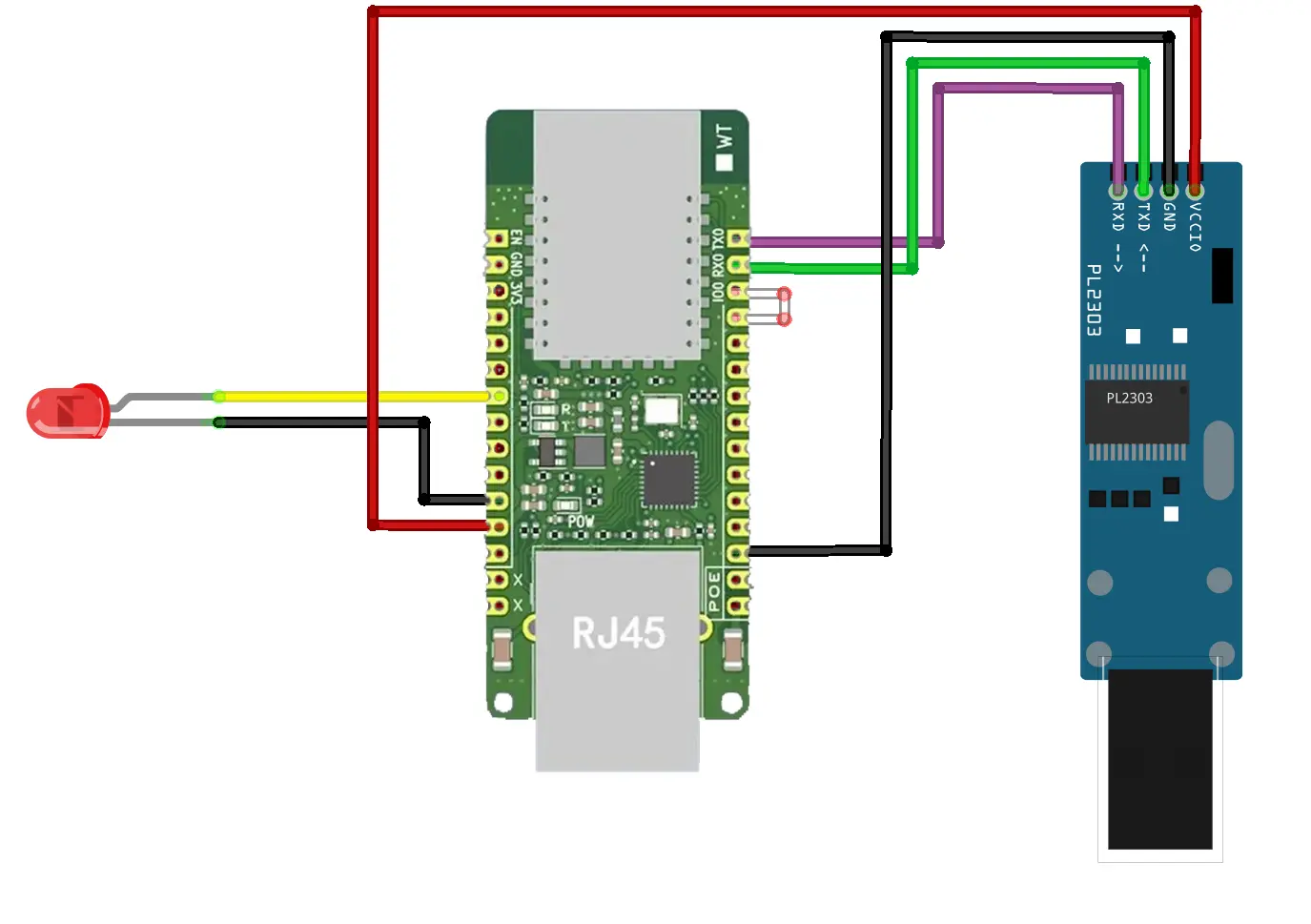
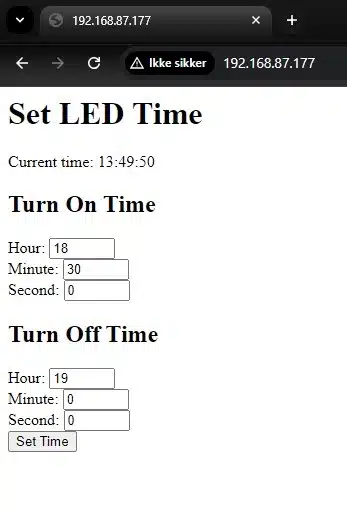
Kode: (Programmering)
#include <WiFi.h>
#include <WebServer.h>
#include <NTPClient.h>
#include <WiFiUdp.h>
// Wi-Fi credentials
const char* ssid = "your_SSID";
const char* password = "your_PASSWORD";
// Time settings
const long utcOffsetInSeconds = 7200; // Adjust for your timezone (e.g., 3600 for UTC+1)
// LED pin
const int ledPin = 5;
// Variables to store the desired time
int turnOnHour = 18;
int turnOnMinute = 30;
int turnOnSecond = 0;
int turnOffHour = 19;
int turnOffMinute = 0;
int turnOffSecond = 0;
// Web server
WebServer server(80);
// NTP Client setup
WiFiUDP ntpUDP;
NTPClient timeClient(ntpUDP, "pool.ntp.org", utcOffsetInSeconds);
void setup() {
// Initialize Serial Monitor
Serial.begin(9600);
// Set LED pin as output
pinMode(ledPin, OUTPUT);
// Connect to Wi-Fi
Serial.println("Connecting to Wi-Fi...");
WiFi.begin(ssid, password);
while (WiFi.status() != WL_CONNECTED) {
delay(1000);
Serial.println("Connecting...");
}
Serial.println("Connected to Wi-Fi");
// Initialize NTP Client to get time
timeClient.begin();
// Configure web server routes
server.on("/", handleRoot);
server.on("/setTime", handleSetTime);
server.begin();
Serial.println("HTTP server started");
}
void loop() {
// Handle client requests
server.handleClient();
// Update the NTPClient
timeClient.update();
// Get the current time
int currentHour = timeClient.getHours();
int currentMinute = timeClient.getMinutes();
int currentSecond = timeClient.getSeconds();
// Check if it is time to turn on or off the LED
if (currentHour == turnOnHour && currentMinute == turnOnMinute && currentSecond == turnOnSecond) {
digitalWrite(ledPin, HIGH); // Turn on the LED
Serial.println("LED turned ON");
} else if (currentHour == turnOffHour && currentMinute == turnOffMinute && currentSecond == turnOffSecond) {
digitalWrite(ledPin, LOW); // Turn off the LED
Serial.println("LED turned OFF");
}
// Wait for 1 second before checking the time again
delay(1000);
}
void handleRoot() {
// Get the current time
timeClient.update();
String currentTime = timeClient.getFormattedTime();
// HTML response
String html = "<html><body>";
html += "<h1>Set LED Time</h1>";
html += "<p>Current time: " + currentTime + "</p>";
html += "<form action=\"/setTime\" method=\"get\">";
html += "<h2>Turn On Time</h2>";
html += "Hour: <input type=\"number\" name=\"onHour\" min=\"0\" max=\"23\" value=\"" + String(turnOnHour) + "\"><br>";
html += "Minute: <input type=\"number\" name=\"onMinute\" min=\"0\" max=\"59\" value=\"" + String(turnOnMinute) + "\"><br>";
html += "Second: <input type=\"number\" name=\"onSecond\" min=\"0\" max=\"59\" value=\"" + String(turnOnSecond) + "\"><br>";
html += "<h2>Turn Off Time</h2>";
html += "Hour: <input type=\"number\" name=\"offHour\" min=\"0\" max=\"23\" value=\"" + String(turnOffHour) + "\"><br>";
html += "Minute: <input type=\"number\" name=\"offMinute\" min=\"0\" max=\"59\" value=\"" + String(turnOffMinute) + "\"><br>";
html += "Second: <input type=\"number\" name=\"offSecond\" min=\"0\" max=\"59\" value=\"" + String(turnOffSecond) + "\"><br>";
html += "<input type=\"submit\" value=\"Set Time\">";
html += "</form>";
html += "</body></html>";
server.send(200, "text/html", html);
}
void handleSetTime() {
if (server.hasArg("onHour")) {
turnOnHour = server.arg("onHour").toInt();
}
if (server.hasArg("onMinute")) {
turnOnMinute = server.arg("onMinute").toInt();
}
if (server.hasArg("onSecond")) {
turnOnSecond = server.arg("onSecond").toInt();
}
if (server.hasArg("offHour")) {
turnOffHour = server.arg("offHour").toInt();
}
if (server.hasArg("offMinute")) {
turnOffMinute = server.arg("offMinute").toInt();
}
if (server.hasArg("offSecond")) {
turnOffSecond = server.arg("offSecond").toInt();
}
String message = "Time set to Turn On: " + String(turnOnHour) + ":" + String(turnOnMinute) + ":" + String(turnOnSecond) + "<br>";
message += "Time set to Turn Off: " + String(turnOffHour) + ":" + String(turnOffMinute) + ":" + String(turnOffSecond);
server.send(200, "text/html", "<html><body><h1>" + message + "</h1><a href=\"/\">Back</a></body></html>");
}
Du er altid velkommen til at kontakte os på info@ardustore.dk, eller vores kontaktformular HER.

På lager
Tilføj til kurv
På lager
Tilføj til kurv
På lager
Tilføj til kurv
Udsolgt - Send mail
Læs mere
Udsolgt - Send mail
Læs mere
Udsolgt - Send mail
Læs mere
På lager
Tilføj til kurv
På lager
Tilføj til kurvTelefonen har åben:
Mandag – Fredag 07.00 – 16.00
Kontakt os:
Mail: info@ardustore.dk
Telefon: 41403333
Virksomheden:
Ardustore.dk
Klinkbjerg 4B
6200 Åbenrå
CVR: 39973804
Afhentning: Ordren som afhentes bliver lagt i postkassen som er låst med en kode. Koden kommer i den mail som sendes når pakken kan afhentes. Vores postkasse er på væggen i gården.
Vi er meget mere ind bare en webshop, vi tilbyder også forskellige service.
– Udvikling af egen PCB print
– Salg af komplet styringer
– Software udvikling
– Programmering
– 3D Design af kasser
Skriv til os på info@ardustore.dk
Vi vil prøve noget nyt! Der findes ingen sider i Danmark som tilbyder forums inde for Arduino! Derfor har vi prøvet at lave et lille univers for Arduino entusiaster.


Telefonen har åben:
Mandag – Fredag 07.00 – 16.00
Kontakt os:
Mail: info@ardustore.dk
Telefon: 41403333
Virksomheden:
Ardustore.dk
Klinkbjerg 4B
6200 Åbenrå
CVR: 39973804
Webshoppen er ikke en butik som kan besøges. Men det er muligt at afhente ordre, dog efter aftale via mail eller tlf. (Også i weekenden)
Afhentning: Ordren som afhentes bliver lagt i postkassen som er låst med en kode. Koden kommer i den mail som sendes når pakken kan afhentes.
Vi er meget mere ind bare en webshop, vi tilbyder også forskellige service.
– Udvikling af egen PCB print
– Salg af komplet styringer
– Software udvikling
– Programmering
– 3D Design af kasser
Skriv til os på info@ardustore.dk
Vi vil prøve noget nyt! Der findes ingen sider i Danmark som tilbyder forums inde for Arduino! Derfor har vi prøvet at lave et lille univers for Arduino entusiaster.


Anmeldelser
Der er endnu ikke nogle anmeldelser.